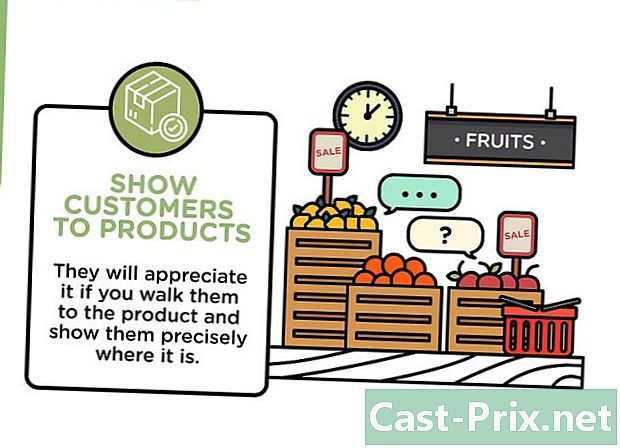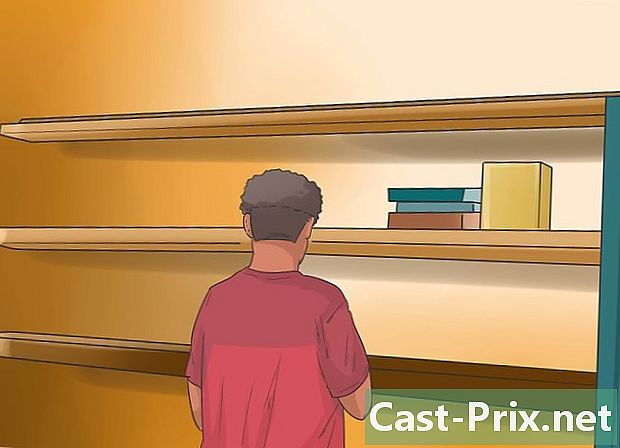如何重设Apple ID
作者:
Roger Morrison
创建日期:
26 九月 2021
更新日期:
11 可能 2024

内容
本文内容:在iPhone或Mac上重置密码在没有iPhone的情况下重置访问代码更改已知密码更改与Apple ID关联的地址
您是否想重置与您的Apple ID关联的密码?您可以使用iPhone,Mac或与您的用户名关联的电话号码来执行此操作。如果您知道Apple ID的密码,则可以更改密码或关联的地址。
阶段
方法1:在iPhone或Mac上重置密码
- 在iForgot上见。 在Web浏览器上打开iForgot网站。这是Apple提供的密码重置服务。
- 输入与您的Apple ID关联的地址。 在页面中间的e [email protected]字段中,输入用于登录帐户的地址。
- 输入验证码。 在页面左侧的e字段中输入显示在页面左侧的代码。
- 点击 继续. 这是页面底部的蓝色按钮。
- 输入您的电话号码。 输入您用来设置Apple ID的电话号码。
- 选择 继续.
- 勾选方块 从其他设备重置. 使用此选项,您可以使用iPhone或Mac重置与Apple ID关联的密码。
- 点击 继续.
- 选择 完 什么时候会被邀请。 此选项位于页面中间,并完成在计算机上重置密码的过程。您现在可以切换到iPhone。
- 解锁您的iPhone。 如果您的iPhone已被锁定,请输入访问代码,然后按主屏幕按钮或使用Touch ID扫描指纹。
- 按下 许可证 什么时候会被邀请。 “设置”应用程序中iCloud密码所在的部分将打开。
- 如果由于某种原因它不起作用,请转到 设置,在 密码和安全性 然后 修改密码 在继续之前。
- 输入您的iPhone的访问代码。 输入用于解锁iPhone的访问码。
- 输入新的访问密码。 在顶部的e字段中输入要用于与Apple ID关联的帐户的访问代码。在第一个下方的字段中再次输入。
- 按下 变化. 此选项位于屏幕的右上方。
- 等待访问密码被保存。 此过程可能需要几分钟,并且在此过程中可能会提示您重新输入PIN。当你看到 修改访问码 出现在屏幕顶部,您的访问密码已成功更新。
方法2:在没有iPhone的情况下重置访问代码
- 打开iForgot。 转到iForgot网站,这是Apple的PIN码重置服务。
- 输入与您的Apple ID关联的地址。 在页面中间的[email protected]字段中,输入用于登录帐户的地址。
- 输入验证码。 在页面左侧的e字段中键入显示在页面左侧的代码。
- 点击 继续. 这是页面底部的蓝色按钮。
- 输入您的电话号码。 输入您用来设置Apple ID的电话号码。
- 点击 继续.
- 勾选方块 使用受信任的电话号码. 此选项使用您的电话号码和其他信息来验证您的帐户,但是此过程可能需要几天的时间。
- 选择 继续.
- 点击 开始恢复帐户. 点击此蓝色按钮将启动帐户恢复过程。
- 选择 要求恢复. 此按钮在页面底部。
- 获取您的验证码。 开启应用程式 小号 在您之前输入电话号码的电话上,然后打开Apple以查看收到的6位代码。
- 输入验证码。 在计算机浏览器页面中间的e字段中输入6位数代码。
- 点击 继续.
- 输入您的信用卡或借记卡信息。 这是您的卡号,有效期以及3或4位数字的代码。
- 如果您无权使用信用卡或借记卡,请单击链接 您无权使用此卡? 要求Apple尝试在没有卡的情况下验证您的帐户。可能需要几天的时间。
- 如果您没有注册信用卡或借记卡,您将被重定向到帐户恢复请求页面。
- 点击 继续. 您将被重定向到帐户恢复页面。
- 等待苹果的来信。 当Apple能够验证您的帐户时,您会在提供的电话号码中收到一个。包含有关如何重置与您的Apple ID关联的密码的特定说明。
- 遵循的指示。 根据您的手机类型,帐户状态和Apple ID,此过程可能会有所不同,但是按照提供的步骤进行操作将有助于您重置与Apple ID相关联的密码。
方法3:更改已知密码
- 开启网站 我的Apple ID. 访问此站点。
- 登录到您的帐户。 在顶部e的字段中输入链接到您的Apple ID的地址,在底部的字段中输入访问代码,然后单击→。
- 向下滚动到该部分 安全. 此部分位于页面中间。
- 点击 更改密码.... 此选项在标题下 密码 在本节中 安全.
- 输入您的当前密码。 在出现的conuel菜单中,键入当前与Apple ID关联的密码。
- 输入新密码。 在中间的e字段中键入您要使用的密码,然后在底部的e字段中再次键入该密码,以确保以相同的方式输入密码。
- 点击 更改密码.... 这是菜单底部的蓝色按钮。单击它以更新与您的Apple ID关联的密码。您可能需要断开与使用Apple ID连接的电话,平板电脑或计算机的连接,然后重新连接,以使更改生效。
- 您也可以选中此框 断开所有设备的连接 在单击之前断开使用Apple ID登录的电话,平板电脑,计算机和网站的连接 修改密码.
方法4更改与Apple ID关联的地址
- 转到我的Apple ID。 在Web浏览器中打开“我的Apple ID”网站。
- 登录到您的帐户。 在顶部的字段中输入与您的Apple ID关联的地址,然后在底部的字段中输入密码。单击→。
- 搜索部分 帐户. 它在页面的顶部。
- 点击 变化. 您将在该部分的右上角找到此选项 帐户.
- 选择 更改Apple ID .... 该链接位于当前与您的Apple ID关联的地址下方(该部分的左上方)。 帐户)。将会出现一个下拉菜单。
- 输入新地址。 在下拉菜单内的e字段中输入要使用的地址。
- 这是与您收到通知的地址不同的地址(如果启用)。
- 点击 继续. 这是菜单底部的蓝色按钮。单击它以测试您的地址的兼容性,如果是,则将其用作与您的Apple ID关联的新地址。
- 选择 完. 蓝色的小按钮位于“我的Apple ID”页面的右上方。单击它保存更改并关闭菜单 变化 Apple ID。
- 您可能需要在所有与Apple ID连接的手机,平板电脑和计算机上退出帐户,然后再次使用新的Apple ID登录以使更改生效。